.dsfとはハイレゾ(高解像度)音声ファイルDSD(Direct Stream Digital)の拡張子の一つです。また、同じくDSDの拡張子になっているのは.dffです。
DSF/DFFファイルはPCM方式を採用しているWAV、FLACに似ています。このファイルは普通の音声ファイルよりサイズが大きい、対応するメディアプレーヤーも少ないです。
そのため、音質にはこだわりがなく、DSFファイルを再生したいだけなら、DSFファイルをMP3に変換することもいい選択肢だと思います。この記事では、簡単にDSFファイルを再生できるように、DSFをMP3に変換する方法を紹介します。ちなみに、DFFなどの音声ファイルをMP3に変換するのも同じ方法です。
今回使ったソフトはWonderFox HD Video Converter Factory Proです。このソフトは気軽にDSFをMP3に変換できる以外、WAVやFLAC等のハイレゾ音源をMP3に変換することもできます。そして、基本的な編集機能を備え、音声ファイルをカットすることも可能です。さらに、音楽・動画ファイルサイズが大きくて、大容量ストレージが必要する場合も、ソフトの圧縮機能を利用して、ファイルのサイズを小さくすることもできます。
以下はDSFをMP3に変換する手順です。
WonderFox HD Video Converter Factory Proを実行し、「変換」をクリックして、「ビデオコンバータ」画面を開きます。
「+ファイル追加」をクリックして、パソコンからDSFファイルを追加します。
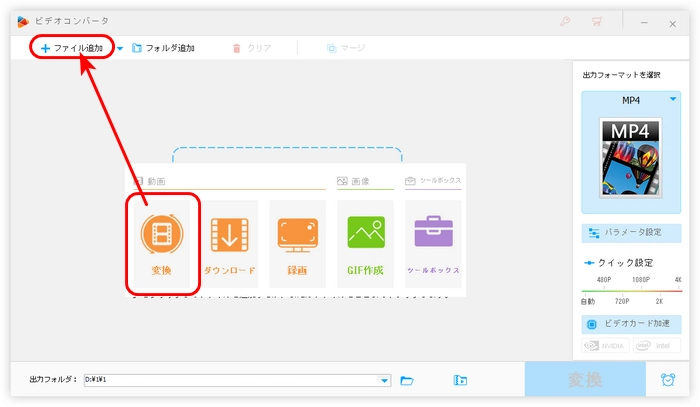
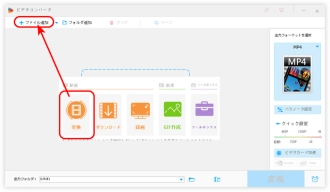
右側にある「出力フォーマットを選択」文字下のアイコンをクリックして、形式リストを開きます。「音楽」カテゴリーから出力形式として「MP3」を選択します。
ちなみに、このソフトを利用して、DSFをWAV、FLACなどの形式に変換することも可能です。
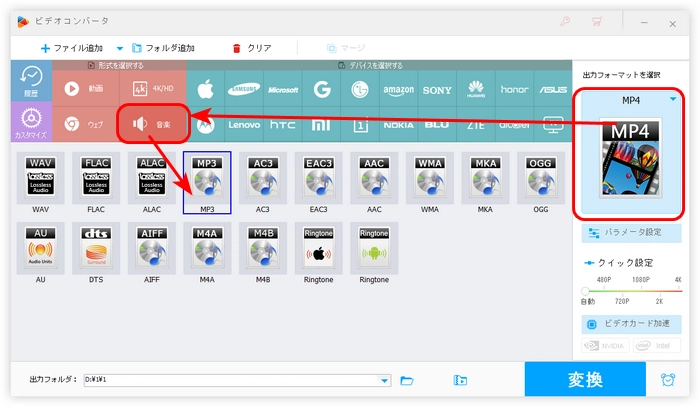
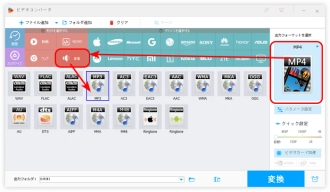
以上の設定が完了した後、下の逆三角形をクリックして、ファイルの保存先を指定します。最後、「変換」をクリックしてDSFをMP3に変換します。
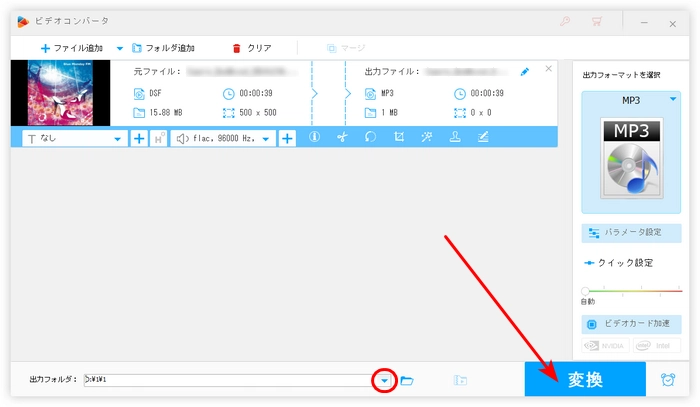
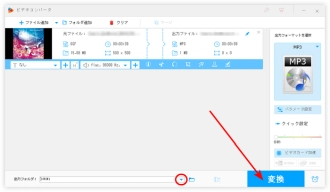
以上はDSFをMP3に変換する方法でした。この記事はお役に立てれば幸いです。
ここまでお読みいただき、ありがとうございました。
利用規約 | プライバシーポリシー | ライセンスポリシー | Copyright © 2009-2025 WonderFox Soft, Inc. All Rights Reserved.